PowerShellを使っていると、「自分のユーザーフォルダ(ホームディレクトリ)にすぐ移動したい!」と思うことがありますよね。
毎回フルパスで C:\Users\ユーザー名 と入力するのは面倒です。
実はPowerShellには、ホームディレクトリへ一発でジャンプできる便利な方法がいくつも用意されています。
この記事では、PowerShellでホームディレクトリに移動する方法を初心者向けにわかりやすく解説し、エイリアスや環境変数を使ったテクニックも紹介します!
ホームディレクトリとは?

Windowsにおける「ホームディレクトリ」とは、各ユーザー専用のフォルダのことを指します。
一般的には:
C:\Users\ユーザー名\ここにはドキュメント、デスクトップ、ダウンロードなどの個人データが格納されており、PowerShellの多くの作業の出発点として使われます。
cd ~で一発移動(最も簡単な方法)
PowerShellでは、チルダ記号 ~ を使うとホームディレクトリを意味します。
cd ~このコマンドを実行するだけで、自分のホームフォルダに移動できます!
$HOMEを使った移動方法

環境変数 $HOME を使ってもホームディレクトリに移動できます。
Set-Location $HOMEまたは確認だけする場合:
Write-Output $HOME出力例:
C:\Users\Usernameこの $HOME は、スクリプトやログ処理などで動的にユーザーパスを扱いたいときに非常に便利です。
フルパスでの移動も可能(ただし非推奨)
Set-Location "C:\Users\YourUserName"この方法も動作はしますが、ユーザー名が異なる環境では使えません。
スクリプトの再利用性が低下するため、できる限り $HOME や ~ を使いましょう。
スクリプトやプロファイルで使うと便利な応用例

例:ログファイルをホーム配下に作成
$logPath = Join-Path $HOME "log.txt"
"ログ出力:$(Get-Date)" | Out-File $logPath -Append
例:PowerShell起動時にホームディレクトリへ自動移動
プロファイルファイル($PROFILE)に以下を追加:
Set-Location $HOMEこれで、PowerShellを起動するたびに自動的にホームディレクトリに移動するようになります。
よくあるエラーと注意点
| トラブル例 | 原因と対処 |
|---|---|
~ を使っても動かない | PowerShell以外のシェル(cmdやWSL)では動作しない。PowerShellでのみ有効。 |
$HOME が空 | セッションの異常や設定ミスの可能性。$env:USERPROFILE を使う代替案あり。 |
まとめ:ホームディレクトリ移動はPowerShellの基本!
PowerShellで作業を快適に進めるなら、ホームディレクトリへの移動方法は必ず覚えておきたい基本操作です。
とくにスクリプトやプロファイル設定との相性がよく、毎日の操作効率を大きく改善してくれます。
ポイントまとめ:
cd ~で簡単にホームディレクトリへ移動できる$HOMEはスクリプトやログ処理で重宝する- フルパスは環境依存なので非推奨
- 起動時に自動移動させるなら
$PROFILEを使おう
「自分の場所にすぐ戻れる」それだけで、PowerShellはもっと使いやすくなります!
さらに知識を深めたい方は、「よく使うパスをショートカット化する方法」や「環境変数を活用したパス制御術」などの関連トピックも参考にしてみてください。
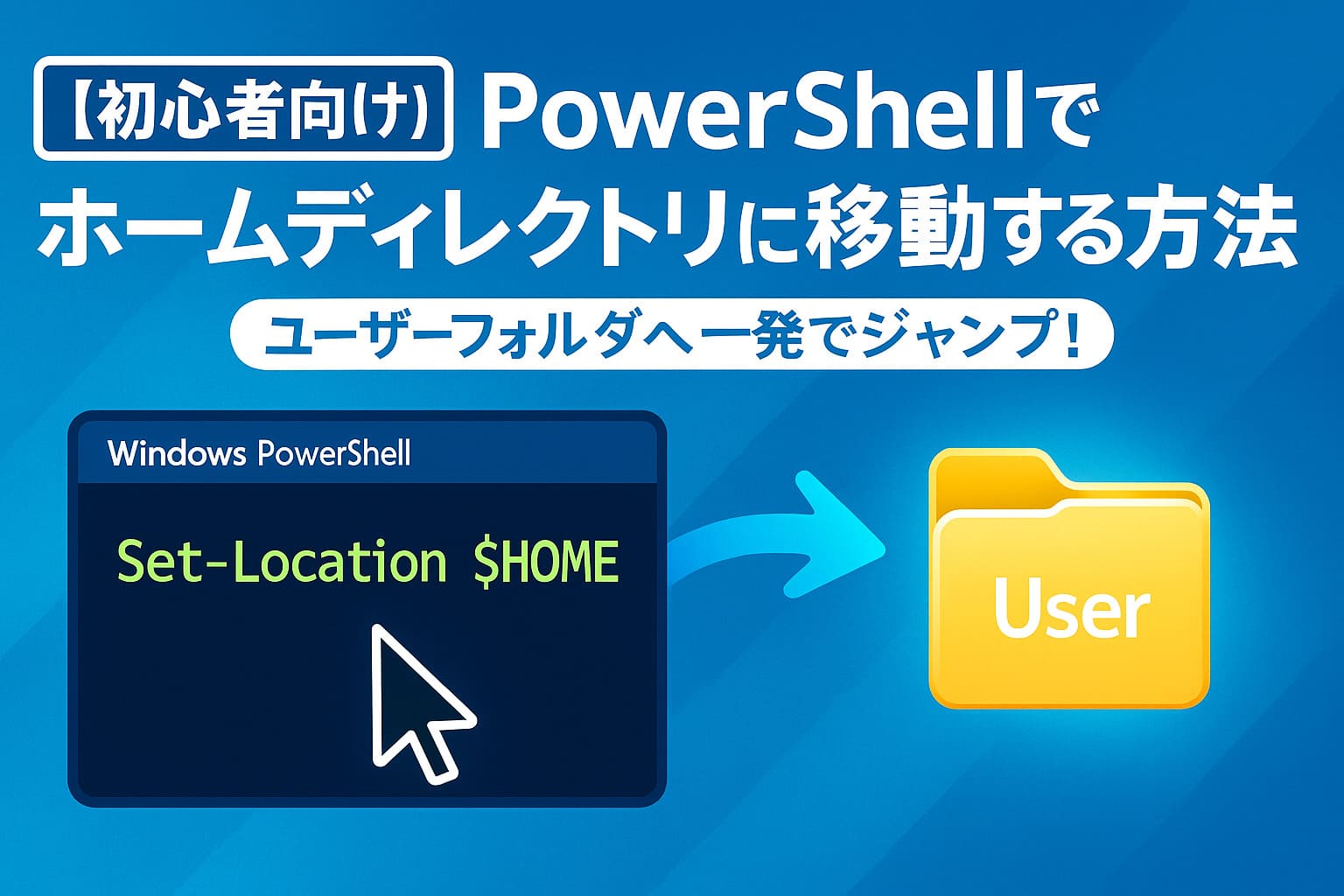







コメント